Cara Mudah Upload File atau Folder dengan Git Bash
 |
| Logo Git |
Dilansir dari idcloudhost
Git adalah version
control system yang digunakan para developer untuk mengembangkan
software secara bersama-bersama. Fungsi utama git yaitu mengatur versi dari
source code program anda dengan mengasih tanda baris dan code mana yang
ditambah atau diganti.
Git ini sebenernya
memudahkan programmer untuk mengetahui perubahan source codenya daripada harus
membuat file baru seperti Program.java, ProgramRevisi.java, ProgramRevisi2.java, ProgramFix.java.
Selain itu, dengan git kita tak perlu
khawatir kode yang kita kerjakan bentrok, karena setiap developer bisa membuat branch sebagai workspacenya.Fitur yang tak kalah keren lagi, pada
git kita bisa memberi komentar pada source code yang telah ditambah/diubah, hal
ini mempermudah developer lain untuk tahu kendala apa yang dialami
developer lain.
Untuk mengetahui
bagaimana menggunakan git, berikut perintah-perintah dasar git:
- Git init : untuk membuat repository pada file lokal yang nantinya ada folder .git.
- Git status : untuk mengetahui status dari repository lokal.
- Git add : menambahkan file baru pada repository yang dipilih.
- Git commit : untuk menyimpan perubahan yang dilakukan, tetapi tidak ada perubahan pada remote repository.
- Git push : untuk mengirimkan perubahan file setelah di commit ke remote repository.
- Git branch : melihat seluruh branch yang ada pada repository.
- Git checkout : menukar branch yang aktif dengan branchyang dipilih.
- Git merge : untuk menggabungkan branch yang aktif dan branch yang dipilih.
- Git clone : membuat Salinan repository lokal.
Berikut Cara Upload File / Folder ke Akun Github
1. Download aplikasi
Git dengan klik disini
2. Setelah itu
install sampai proses installasi selesai
3. Buka, jika belum
memiliki akun github silahkan untuk mendaftarkan
terlebih dahulu disini
4. Setelah memiliki akun, pada pojok kanan atas
klik tanda ‘+’ kemudian pilih ‘New Repository’
5. Isi
nama repositori dan centang pada ‘Initialize this repository with a README’
kemudian pilih ‘create repository’
6. Repositori
anda sudah tercipta. Sekarang kembali ke file anda yang ingin anda upload ke GitHub
7. Klik kanan pada proyek anda
kemudian pilih Git Bash
Seperti
yang saya jelaskan sebelumnya, saya memakai bash, maka upload nya menggunakan
sebuah command prompt (CMD).
Berikut dibawah ini beberapa perintah untuk mengupload file.
Pertama kita mengisi namauser dan email terlebih dahulu, karena awal setelah
instalasi belum tersambung ke akun GitHub anda. Setelah itu tidak perlu harus
mengisi namauser dan email lagi.
8. Ketik untuk namauser kemudian tekan enter:
$ git config --global user.name "namauser"
seperti gambar dibawah ini:
9. Ketik untuk Email dan kemudian tekan enter:
$ git config --global user.email "namaemail"
seperti gambar dibawah ini:
10. Kemudian
kita mengisi git init untuk menginisialisi file. Jika anda mengaktian show hidden items, setelah anda init,
maka muncul file hidden .git. Setelah itu tekan enter:
$ git init
jika tidak ada kesalahan maka akan muncul tulisan seperti ini:
11. Selanjutnya
menambahkan beberapa file kedalam file hidden .git dan tekan enter:
$ git add *
jika tidak ada kesalahan maka akan muncul tulisan seperti ini:
12. Menambahkan
commit dan tekan enter:
$ git commit -m "Nama Commit"
jika tidak ada kesalahan maka akan muncul tulisan seperti ini, disini nama commit saya CI Angular:
Bila terdapat error pada bagian ini, harap tenang. Anda bisa mengetikkan lagi perintah dibawah ini, maka anda keluar dari error
tersebut:
$ git commit -a -m "Nama Commit"
13. Memberikan
alamat repositori anda sebagai alamat tujuan untuk penguploadan.
Bisa diambil
lewat repositori anda dengan mengambil alamat URL nya. Ini adalah bagian penting dimana letak anda akan menaruh project / file anda nantinya :
14. Setelah
anda copy / menyalin urlnya kembali ke cmd lalu ketik lagi pada nama_repo kemudian tekan enter:
$ git remote add origin "disini tempat anda harus paste/timpa url link nya"
contoh saya seperti ini :
15. Kemudian
pull file yang ingin diupload dengan mengetikkan seperti dibawah ini dan tekan enter :
$ git pull origin master
jika tidak ada kesalahan maka akan muncul tulisan seperti ini:
16. Jika
terdapat error 'fatal : refushing to
merge unrelated histories', maka ulangi pull dengan sedikit modifikasi yang
berbeda. Yaitu seperti ini:
$ git pull origin master --allow-unrelated-histories
Jika tidak terdapat error maka langsung ke nomor 19.
17. Setelah
itu anda akan dibawa ke sebuah command yang berbeda seperti gambar dibawah ini :
18. Jangan
panik, pertama anda harus menekan huruf ‘i‘
pada keyboard, kemudia ‘esc‘ lalu
ketik teks ‘:wq‘ kemudian tekan enter atau apabila anda tiba-tiba terbuka code editornya di close saja.
lalu akan muncul pesan seperti ini pada cmd :
19. Setelah
berhasil, kemudian push file ke repositori anda dengan perintah:
$ git push origin master
jika berhasil, maka akan muncul pesan seperti ini:
Bila tidak terdapat error/ kesalahan fatal, maka project/ file anda sudah terupload dengan baik.
20. Silahkan kembali ke github anda lalu reload kembali halamannya, maka akan muncul file dan folder yang sudah anda upload. Seperti gambar ini:
Sekian dari penulis, mohon dimaafkan bila terdapat kesalahan Terima kasih. Sumber Terkait.





















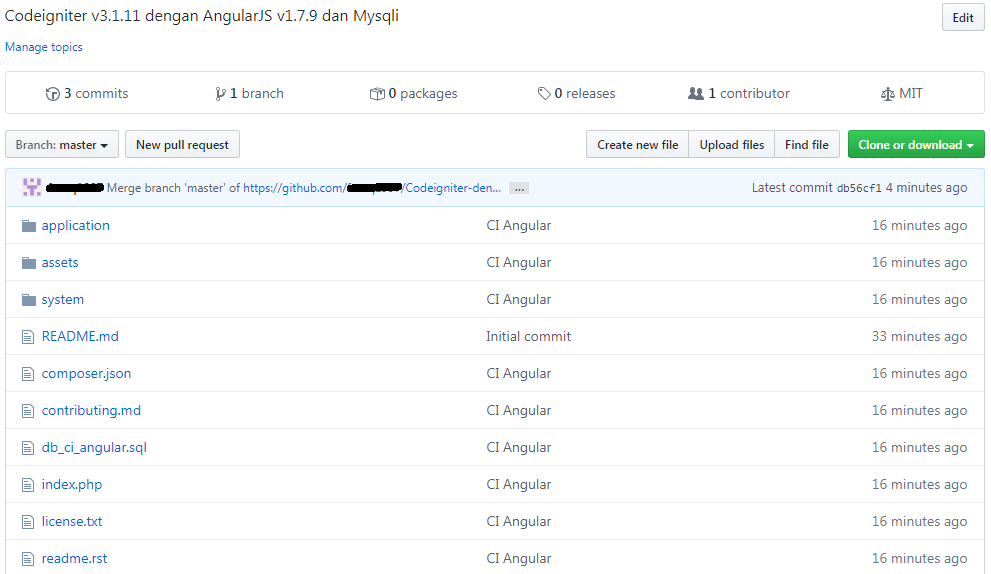
0 Komentar